크롬 브라우저의 강력한 확장 프로그램 중 메모하기와 웹페이지 스크랩에 특화된 Evernote Web Clipper를 추천합니다. 이 강력한 스크랩 도구는 에버노트와 동기화하여 언제 어디서나 빠르고 편리하게 정보를 공유하고 편집할 수 있습니다.
크롬 확장 프로그램
크롬 브라우저로 인터넷 정보를 검색하는 중 자료를 복사하거나 스크린숏 하여 나중에 참고하고 싶을 때 사용하면 좋은 확장 프로그램이 있습니다. 메모로 유명한 에버노트의 "Web Clipper"가 에버노트와 연동하여 아주 편리합니다.
가. Evernote Web Clipper 추가
크롬 확장 프로그램으로 이동하여 "Evernote Web Clipper"를 검색 설치합니다.
- a. 추가를 하고 나서 화면 상단의 "확장 프로그램 "아이콘을 클릭하세요
- b. 확장 프로그램 리스트가 나타나면 아래에서 "Evernote Web Clipper" 옆 압정을 클릭하여 메뉴에 고정합니다.
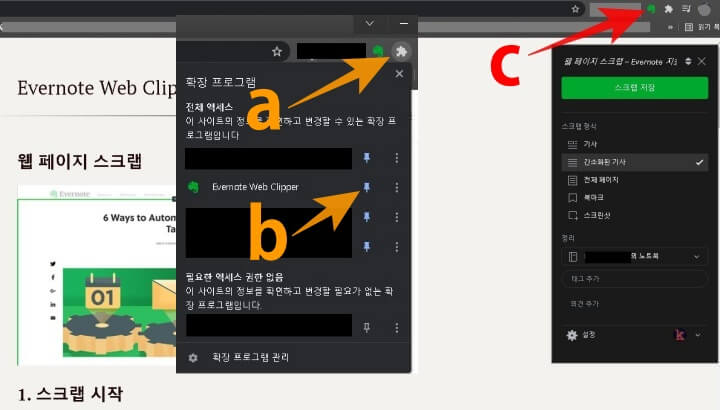
나. Evernote Web Clipper 사용법
c. 상단 오른쪽 코끼리 아이콘을 클릭하면 "스크랩" 사이드바가 나타납니다. 스크랩 저장과 동시에 에버노트에 동기화하며 기록됩니다. "에버노트에서 보기"를 클릭하여 제목, 태그, 편집 등 다양한 후속 작업을 하거나 스크랩한 정보를 사용할 수 있습니다.
ㄱ. 기사
웹 사이트 주요 부분, 블로그, 신문 기사 등을 자동으로 분석하여 주요 부분을 감지합니다. 페이지의 주요 부분을 선택하여 캡처를 준비하며 화면의 + 와 - 를 눌러 조정하거나 키보드 화살표로 조정할 수 있습니다. 내용과 형식을 그대로 저장해야 할 때 편리한 방법입니다.
ㄴ. 간소화된 기사
기와는 다르게 서식과 레이아웃이 제외된 내용만 보여주며, 선택할 수 있습니다. 마우스로 선택을 하고 "스크랩 저장"을 클릭하여 저장합니다.
ㄷ. 전체 페이지
스크랩할 수 있는 웹사이트 전체를 저장합니다. 사이트의 디자인과 배치 레이아웃까지 참고하고 싶을 때 사용하면 좋으며 전체 페이지 사본을 가지게 됩니다.
ㄹ. 북마크
다음에 다시 방문하여 참고하고 싶을 때 간단하게 북마크 할 수 있습니다. 페이지 썸네일과 텍스트 일부분이 자동으로 생성되며 기존 북마크보다 더 많은 정보로 기억을 되살려 주는 편리한 기능입니다.
ㅁ. 스크린 샷
에버노트의 놀라운 기능 중 하나로 페이지를 마우스로 드래그하여 일부분을 스크린 샷 할 수 있습니다. 스크린 샷 한 다음 바로 내용 하이라이트, 글자 입력, 도형, 필기, 이미지 자르기, 축소, 확대, 태그와 의견을 추가하여 저장할 수 있습니다.
ㅂ. PDF
사이트 중 PDF 문서를 보고 있다면 전체를 새 노트에 첨부파일로 저장할 수 있습니다.
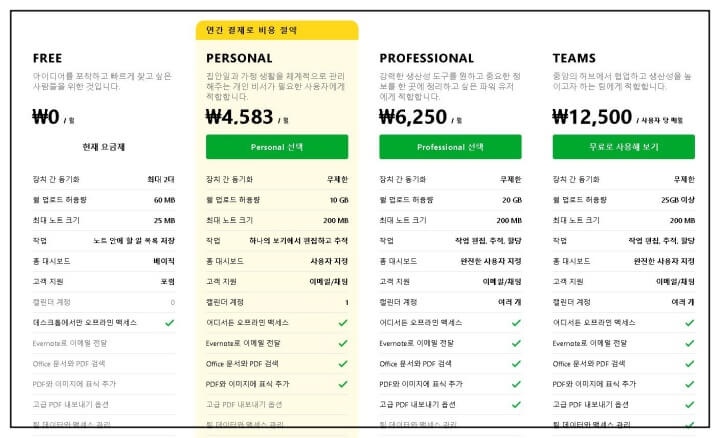
다. 에버노트 요금표
| 기본 | 개인 | 프로 | 팀 |
| ㅇ원 | 4,583원 | 6,250원 | 12,500원 |
| 동기화 기기 : 2대 | 무제한 | 무제한 | 무제한 |
| 월 업로드 : 60MB | 10GB | 20GB | 25GB이상 |
| 최대크기 : 25MB | 200MB | 200MB | 200MB |
| 오프라인은 PC에서 | 어디서든 | 어디서든 | 어디서든 |
| 이메일전달 X | O | O | O |
| PDF검색 X | O | O | O |
크롬의 메모 스크랩에 강력한 확장프로그램 Evernote Web Clipper 추천과 간단 사용법 설명입니다.
Windows Defender 실시간 보호 해제 3가지 방법
Windows Defender 실시간 보호 해제 3가지 방법. 컴퓨터를 외부의 공격으로 보호하는 윈도 디펜더는 프로그램 특성상 보수적으로 조금 수상한 파일이나 프로그램은 삭제하거나 격리시키게 되니 가끔
ksma.tistory.com
크롬 연결오류 비공개로 설정되어 있지.우회 및 해결법
크롬 문제가 아니라 인증서 갱신과 관련하여 연결 오류가 발생하는데 "연결이 비공개로 설정되어 있지 않습니다"라고 뜨며 연결이 되지 않는 경우 빠르게 우회(무시)하여 연결하는 방법과 인증
ksma.tistory.com
싸이월드 재오픈 아이디찾기 진심인가?
예전에 싸이월드 했었는데 생각해보니 유료화가 많이 진행되니 불편해서 이동했었죠. 싸이월드 재오픈에 따른 아이디 찾기를 진행 중에 있습니다. 몇 개월을 지켜보며 잘될까? 잘되었으면 좋겠
ksma.tistory.com




댓글